メニューと設定
メニュー
ヘッダーバーにある メニューアイコンをタップすると、メニューが表示され、そのオプションにアクセスすることができます。
メニューアイコンをタップすると、メニューが表示され、そのオプションにアクセスすることができます。
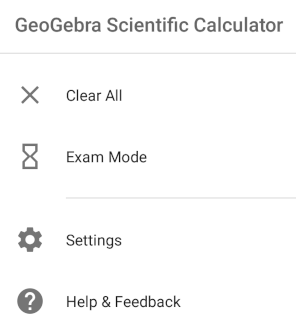
設定
ヘッダーバーまたは メニューの
メニューの 「設定」アイコンを選択すると、以下のオプションが変更できます。
「設定」アイコンを選択すると、以下のオプションが変更できます。
 メニューの
メニューの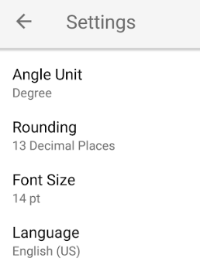
角度の単位
三角関数の計算によって、角度の単位を度、ラジアン、度,分,秒から選択することができます。
丸め
四捨五入の小数点以下の桁数を設定することができます。
フォントサイズ
入力バーのフォントサイズを大きくしたり小さくしたりできます。
言語
GeoGebra 科学計算電卓 のお好みの言語を選択します。
注:モバイルアプリの場合、言語設定は次にGeoGebra 科学計算電卓を起動したときに適用されます。